Как установить маркшейдер в автокад
Обновлено: 07.07.2024
Цифровая модель местности (ЦММ) – совокупность данных (пространственных координат) о каком-либо множестве точек, которая представляет собой многослойную модель, состоящую из частных моделей (слоев), например, из ситуации (здания, сооружения, дорожная сеть и т.д.), рельефа (отметки и глубины точек), а также технико-экономических, геологических и других характеристик. Указанная совокупность может представлять собой отдельно цифровую модель рельефа (ЦМР) и цифровую модель ситуации (ЦМС) (ситуации местности). [1]
Цифровые модели местности в некоторой степени составляют определенный пласт в информационном обеспечении ГИС (географических информационных системах), АИС для ведения кадастров (автоматизированных информационных системах), системах позиционирования и навигации. Модели местности выступают в данном случае в качестве картографической основы для привязки полученных в результате инженерных изысканий, земельно-кадастровых работ, обследований данных в пространстве.
Начало проектирования этого программного комплекса было положено в 2006 году, а совершенствование и дополнение происходит и по сей день. К сожалению, данное приложение еще не имеет лицензии, но активно используется многими специалистами.
Актуальность создания цифровой модели местности с помощью приложения МенюГЕО на платформе Autodesk AutoCAD заключается в удобстве хранения и обработки пространственных данных, а также конечного представления картографического материала. Кроме того, в программном обеспечении AutoCAD есть возможность экспорта ЦММ в ряд других программ в форматах dwf, fbx, wmf (метафайл), sat (ACIS), stl (литография), eps, dxk, bmp, dwg, dgn, iges.
Целью данной работы является создание цифровой модели местности с помощью цифровой обработки материалов наземной автоматизированной топографической съемки. В качестве объекта был выбран храм Приход Святой равноапостольной княгини Ольги, расположенный по адресу: г. Нижний Новгород, ул. Верхнепечерская, д. 8А.
- Импорт съемных точек в программу Autodesk AutoCAD из текстового файла с помощью МенюГЕО
Для появления в программе AutoCAD ряда дополнительных команд, в том числе импорта точек из текстового файла, был загружен файл адаптации (cuix) menuGEO 0_15. Это производилось с помощью диалогового окна «Загрузка/выгрузка адаптаций», которое было вызвано командой МЕНЮЗАГР (рис.1.1).
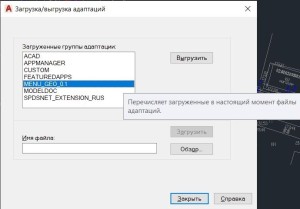
Рисунок 1.1 – Окно «Загрузка/выгрузка адаптаций»
При этом для корректной работы в параметрах во вкладке «Файлы» были указаны пути доступа к вспомогательным файлам (сопутствующие файлы адаптации). После загрузки адаптации в строке меню появилась вкладка МенюГЕО (рис.1.2).
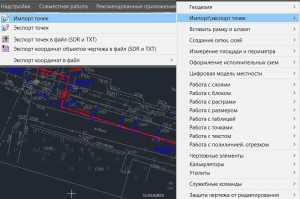
Рисунок 1.2 – Вкладка меню «МенюГЕО»
Затем с помощью последовательности команд: «Импорт/экспорт точек – Импорт точек» было открыто окно импорта, в котором был выбран необходимый текстовый файл (он является результатом тахеометрической съемки), а также были установлены параметры, указанные на рисунке 1.3.
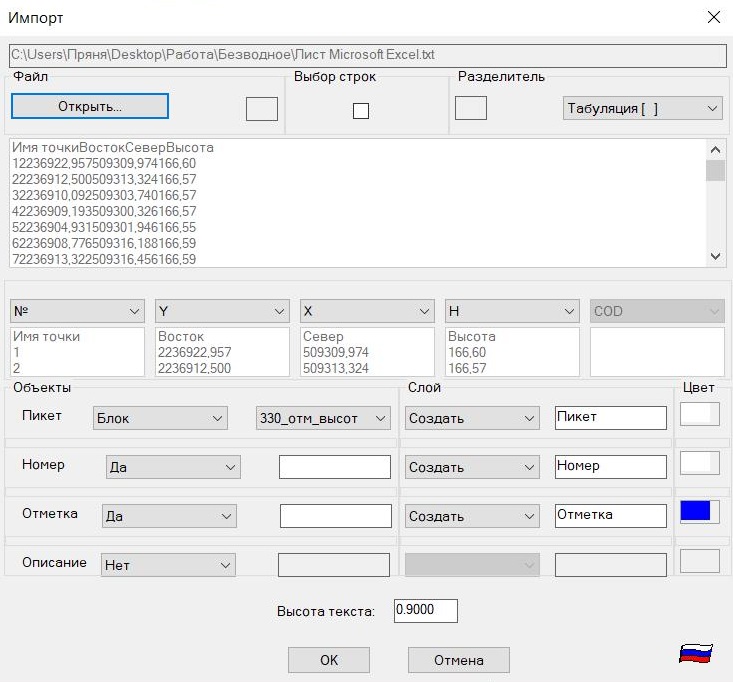
Рисунок 1.3 – Окно «Импорт»
Таким образом, после выполненных действий в пространстве модели появились пикеты с номерами точек и отметками (рис.1.4).
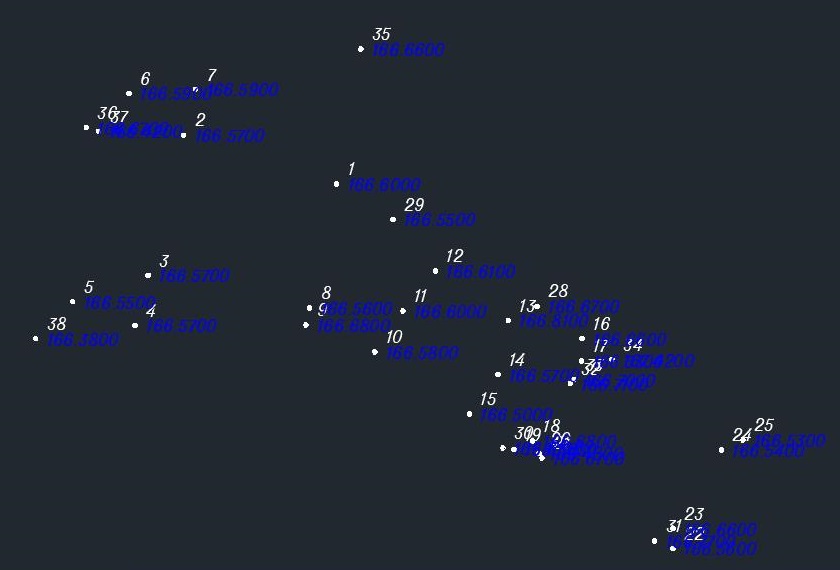
Рисунок 1.4 – Импортированные съемные точки в пространстве модели
- Создание ситуации местности (ЦМС) по съемочным точкам
На следующем этапе выполнялась отрисовка ситуационных объектов по импортированным точкам.
Ситуация – совокупность объектов местности изображённой на планах и картах [2]; это все объекты местности, которые изображаются на планах и картах с помощью условных знаков (масштабных, внемасштабных, пояснительных) в соответствии с требуемым масштабом картографической продукции. На плане отображаются следующие ситуационные объекты: существующая застройка, благоустройство, коммуникации, растительность, гидрография, сооружения и др.
При работе все объекты классифицируются по слоям («Здания_строения», «Сооружения», «Кабель ВН», «Рельеф» и т.д.) (рис.2.1). Для группы объектов, находящихся в одном слое таким образом можно выбрать цвет, тип и вес линии.
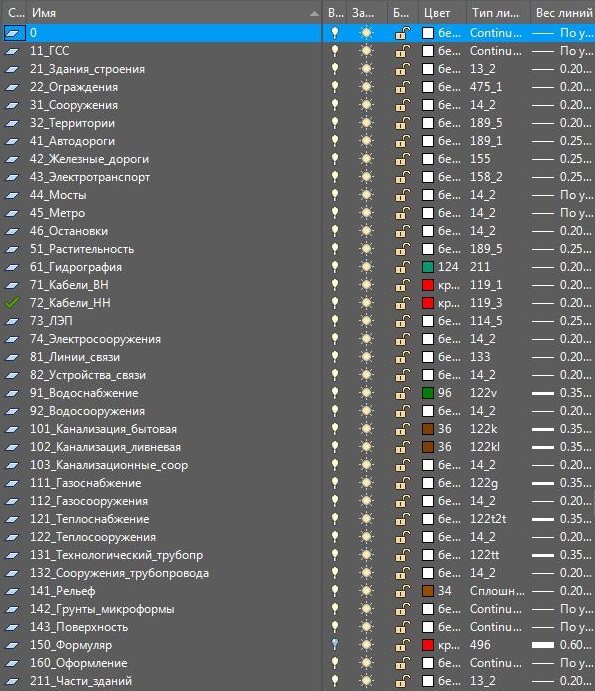
Рисунок 2.1 – Диспетчер слоев
Для единства изображения всех объектов был использован классификатор условных знаков для масштаба 1:500, разработанный Институтом развития агломераций Нижегородской области. Данный классификатор содержит перечень условных обозначений: для каждого линейного знака определены какие-либо тип линии и вес, для каждого точечного – определен блок, а для площадных – свойства штриховки. Кроме того, условные знаки сгруппированы послойно, пример обозначений, относящихся к слою «41_Дорожная сеть» представлен на рисунке 2.2.
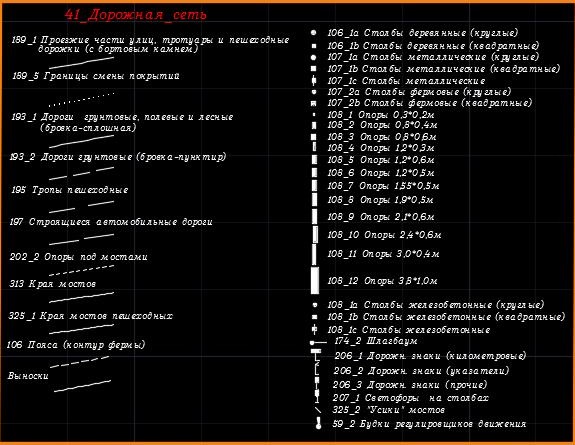
Рисунок 2.2 – Раздел классификатора условных знаков масштаба 1:500 «41_Дорожная сеть»
При отрисовке объектов местности выбирались инструменты рисования в зависимости от вида условных знаков (табл.1).
Таблица 1 – Соответствие инструмента для рисования определенному виду условного знака
Используя абрисы, производилась отрисовка объектов местности путем соединения соответствующих точек. После этого были нанесены все пояснительные надписи (характеристики коммуникаций, зданий, дорожного покрытия и т.д.), а также аккуратно сориентированы отметки точек (во избежание их наложения друг на друга, а также неравномерной концентрации по чертежу).
Отображение площадного условного знака редактировалось аналогичными образами.
Стоит отметить, что в соответствии с требованиями, предъявляемыми к картографической продукции, пояснительные надписи должны быть оформлены в строго установленном стиле (рис.2.3). Таким образом, в зависимости от назначения надписи для нее выбирался шрифт и размер.
Рисунок 2.3 – Шрифты, используемые при создании ЦММ
Результат данного этапа работы представлен на рисунке 2.4.

Рисунок 2.4 –Цифровая модель ситуации
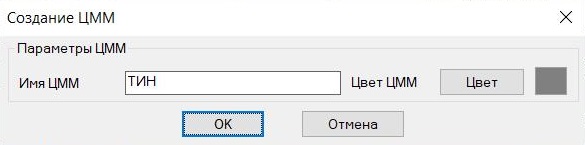
Рисунок 3.1 – Окно «Создание ЦММ»
Далее программа запросила выбрать объекты. В качестве опорных объектов для построения ЦМР были выбраны пикеты (точки), относящиеся к рельефу. Таким образом, точки, которые снимались «без отметок», у которых положение Z в пространстве не соответствует действительному, переносились заранее в другой отключенный слой, во избежание создания ошибок при построении ЦМР.
После выбора объектов, программа строила треугольники ЦМР (рис. 3.2).

Рисунок 3.2 – Треугольники ЦМР
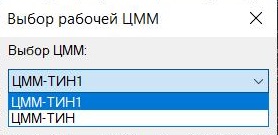
Рисунок 3.3 – Окно «Выбор рабочей ЦММ»
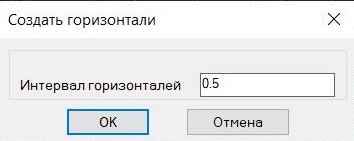
Рисунок 3.4 – Окно «Создать горизонтали»
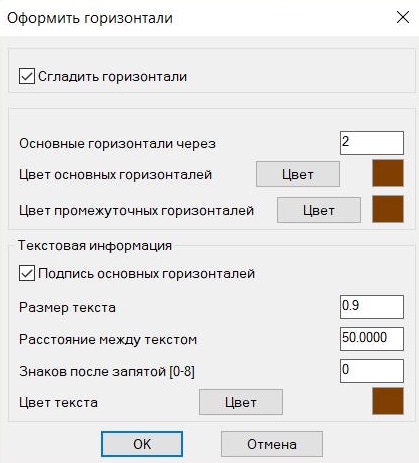
Рисунок 3.5 – Окно «Оформить горизонтали»
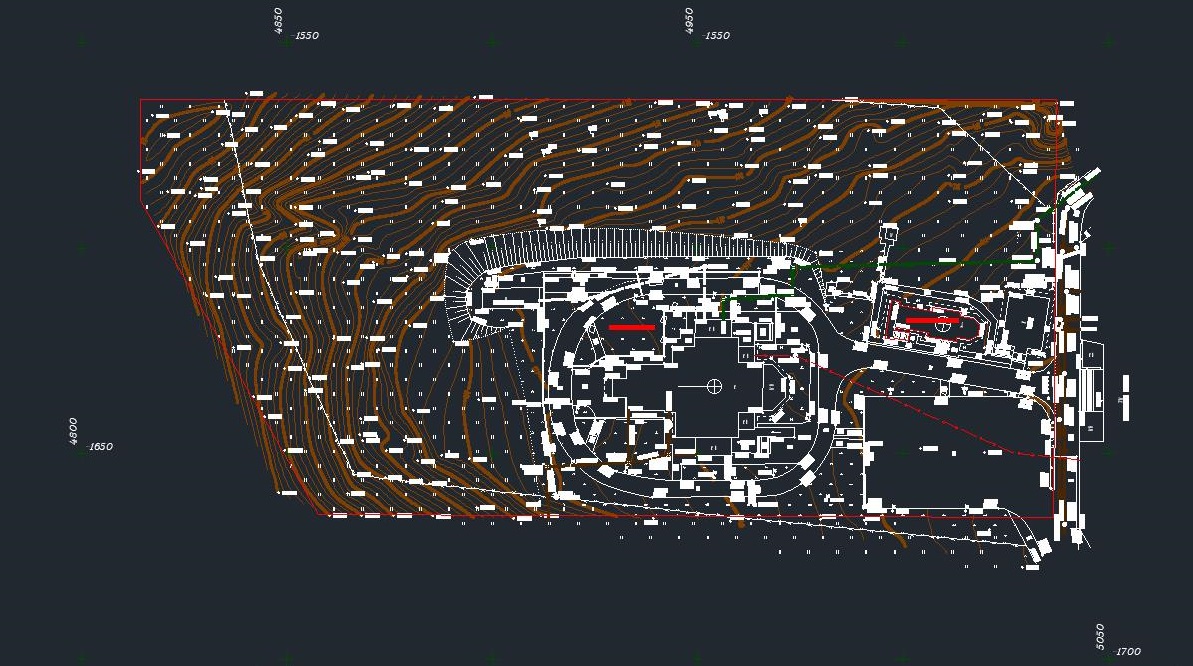
Рисунок 3.6 – Цифровая модель местности
Выводы
- Произведен импорт точек из текстового файла.
- Были созданы необходимые слои, отрисована ситуация (ЦМС), все объекты были оформлены в соответствии с требованиями и классификатором условных знаков.
- Были построены треугольники ЦМР и горизонтали, которые были оформлены и отредактированы.
Результатом данной работы является цифровая модель местности храма Приход Святой равноапостольной княгини Ольги, расположенного по адресу: г. Нижний Новгород, ул. Верхнепечерская, д. 8А.
Продолжаем публиковать полезные инструменты для AutoCAD, облегчающие рутинную работу и ускоряющие процесс обработки геодезических измерений, от подготовки исходных данных для работы в поле, полевых геодезических измерений, до создания готового результата в AutoCAD в виде топографического плана, исполнительной схемы или чертежа, расчёта объёмов работ, контроля геометрических параметров.
- работа с примитивами чертежа (полилиния, 3d-полилиния, отрезки, точки, блоки и т.п.);
- автоматизация операций импорта-экспорта объектов чертежа во внешние форматы (текстовые файлы, таблицы, файлы геодезических приборов);
- обработка результатов геодезических измерений (расчёты площадей, объёмов, отклонений геометрических параметров от проектных, построение профилей и сечений);
- оформление результатов геодезических измерений (картограмма объёмов земляных работ, отклонения размеров, подготовка листов чертежей, вставка стандартных форматов листов и заполнение штампов и т.п.).
Полный перечень всех функций довольно объёмный и содержится в файле описания, обновления menugeo AutoCAD и Civil3D выходят довольно часто, публикуются на сайте geodesist. Процесс установки menugeo довольно несложный, и был описан ранее.
Рассмотрим несколько наиболее важных функций из menugeo.
1. Импорт-экспорт объектов чертежа AutoCAD для подготовки разбивочных материалов и загрузки результатов геодезических измерений (электронный тахеометр или спутниковое геодезическое оборудование).
На панели инструментов для удобства выведены 2 кнопки:
импортируем данные полевых измерений (могут быть например в форматах *.txt, *.sdr *.gsi и другие):
выбираем необходимые параметры (формат, разделители, в какие объекты чертежа осуществлять импорт):
результат импорта например может быть таким, если выбрать точки в качестве объектов чертежа:
экспортируем объекты чертежа AutoCAD в текстовый файл для загрузки в геодезическое оборудование (так же например форматы *.txt, *.sdr *.gsi), указываем куда сохранить:
выбираем объекты чертежа:
2. построение продольного профиля в AutoCAD по данным съёмки.
выбираем (или рисуем) полилинию, настраиваем необходимые параметры построения профиля:
Показаны лишь некоторые примеры использования инструментов menugeo, задачи решаемые с его помощью, гораздо более разнообразны.

Работоспособность пакета проверена в AutoCAD R14, 2000, 2002, 2004, 2005, 2006, 2007, 2008, 2009. Все программы с открытыми кодами на лиспе. Команды вызываются из командной строки, через меню и панели инструментов.
По сравнению с версией G-Tools! 1.6.4 введены следующие изменения:
- Добавлена справочная система.
- Исправлены мелкие ошибки.
Основные возможности:
- Автоматический инсталлятор.
- Копирование с выравниванием.
- Множественное копирование по кругу.
- Изменение текста по шаблону с использованием счетчиков.
- Сохранение в текстовый файл координат точек.
- Определение габаритов набора объектов (приближенно).
- Рисование фигурной скобки.
- Объединение двух отрезков, дуг или текста. Замыкание дуг.
- Разбиение отрезка или дуги в заданной точке.
- Обрезка линий и удаление мелких примитивов вокруг текста, атрибута, мультитекста и размерного текста.
- Отрисовка рамки вокруг текста, атрибута, мультитекста или размерного текста.
- Поиск и выделение цветом размеров, текст которых был отредактирован "вручную".
- Выравнивание и распределение группы объектов.
- Поиск текста на чертеже.
- Быстрая очистка базы данных рисунка.
- Получение списка всех примитивов слоя.
- Удаление слоя со всеми примитивами.
- Слияние слоев.
- Вычисление суммарной длины отрезков и дуг.
- Вычисление суммы и суммы произведений групп чисел.
- Расчленение блоков с преобразованием атрибутов в текст.
- Вычисление отметок точек на плоскости, заданной 3-мя (2-мя) точками.
- Автоматическое назначение веса линий в зависимости от цвета.
- Автономный конвертер для чертежей, созданных в DOS версиях AutoCAD.
- Удаление объектов-дубликатов.
- Объединение накладывающихся отрезков.
Дополнительно в состав пакета включены известные программы "Прокат" и "Деталь" в немного доработанном виде, а также несколько типов линий (разрывы, сварка, земля и т.п.).
Читайте также:

